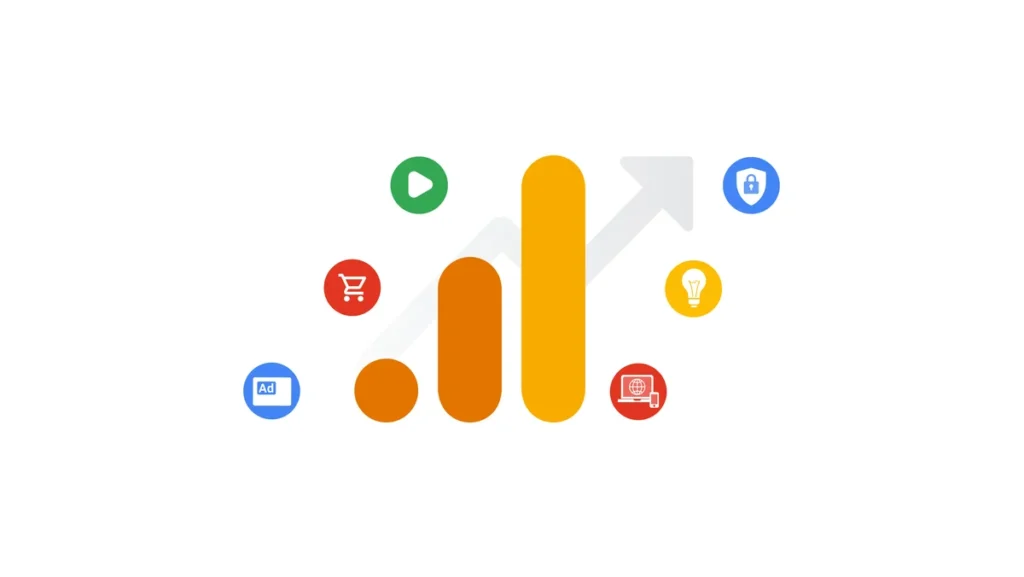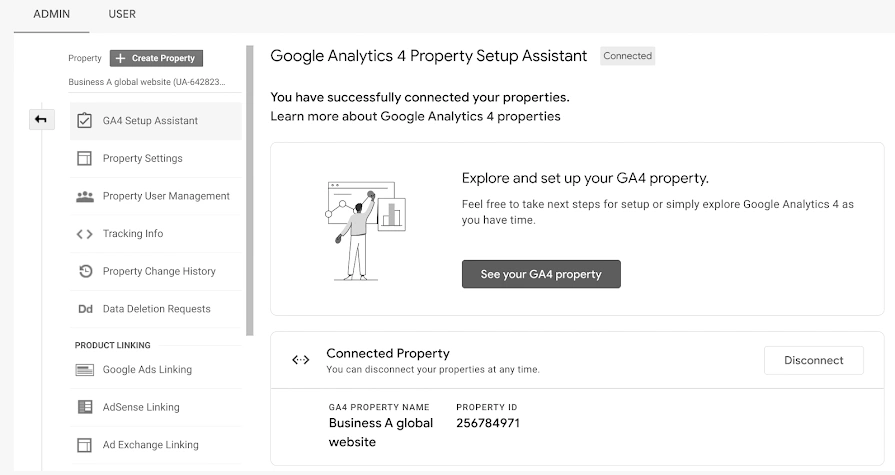Dengan penghapusan Universal Analytics secara bertahap, penting untuk memahami dan beralih ke Google Analytics 4 atau GA4 sekarang.
Google Analytics 4 menawarkan peningkatan dalam pengumpulan data dan pelacakan perjalanan pengguna di seluruh situs web dan aplikasimu. Platform ini juga menyajikan laporan baru dan fitur Universal Analytics yang lebih baik.
Walaupun GA4 belum sepenuhnya berbeda dari Universal Analytics, tapi fitur-fitur barunya memerlukan penyesuaian. Google telah menghentikan Universal Analytics pada Juni 2023 dengan data baru yang tidak diproses lagi pada Juli 2022.
Pengguna akan benar-benar kehilangan akses pada 1 Juli 2024. Meskipun banyak pemasar dan pemilik bisnis merasa enggan untuk beralih, tapi Google Analytics 4 akan dianggap sebagai pembaruan penting dalam beberapa tahun mendatang.
Ini memberikan lebih banyak data dan lebih banyak fleksibilitas dalam pelacakan yang memungkinkan kamu untuk fokus pada informasi yang paling penting bagi bisnismu. Artikel ini akan membimbingmu dalam memahami Google Analytics 4, beralih dari Universal Analytics, dan memulai dengan platform baru ini.
Table of Contents
Apa itu Google Analytics 4?
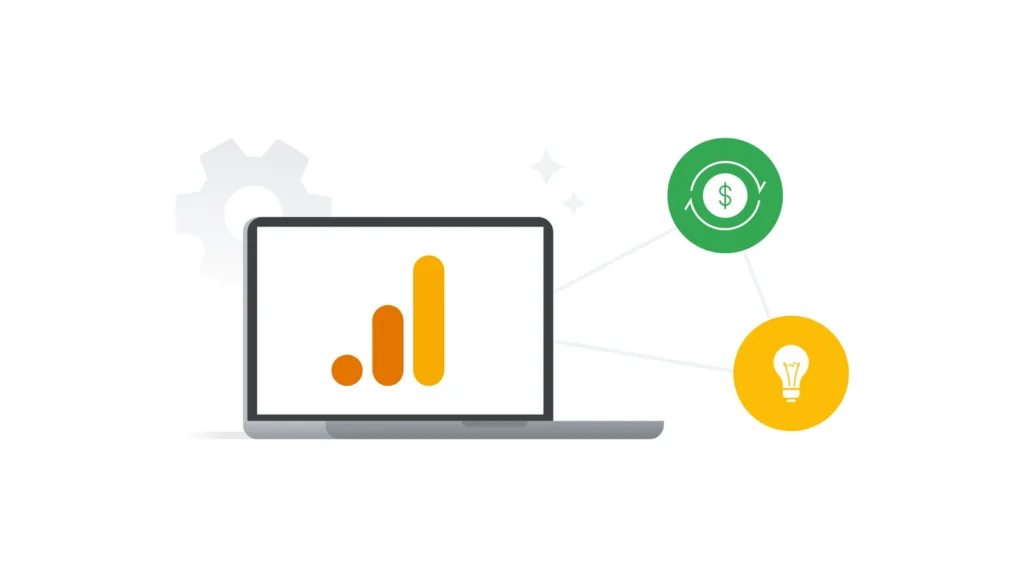
Google Analytics 4 adalah platform analisis web yang diperkenalkan oleh Google sebagai evolusi dari Universal Analytics.
Sebagai alat analisis lintas platform yang memungkinkan kamu melacak pengunjung situs dan memantau perilaku pengguna, bukan hanya traffic. Ia memberikan gambaran yang lebih lengkap tentang interaksi pengguna dengan situs web dan aplikasimu.
Sebelumnya dikenal sebagai “Aplikasi + Web”, GA4 diluncurkan dari versi beta pada Oktober 2020. Google menyatakan bahwa perubahan perilaku konsumen dan kebijakan privasi online yang berubah secara signifikan mendorong perubahan ini.
GA4 juga mengutamakan privasi dengan menggunakan anonimisasi data secara default. Ini membantumu mematuhi undang-undang privasi terbaru, seperti GDPR dan CCPA.
Salah satu pembaruan utama adalah penggunaan teknologi AI. Algoritma membantumu memprediksi perilaku pembelian, churn, dan pendapatan di masa depan.
Ini dapat meningkatkan keakuratan retargeting campaign dengan menyesuaikan iklan hanya kepada mereka yang paling mungkin menjadi konversi.
Apa yang Diukur oleh Google Analytics 4?
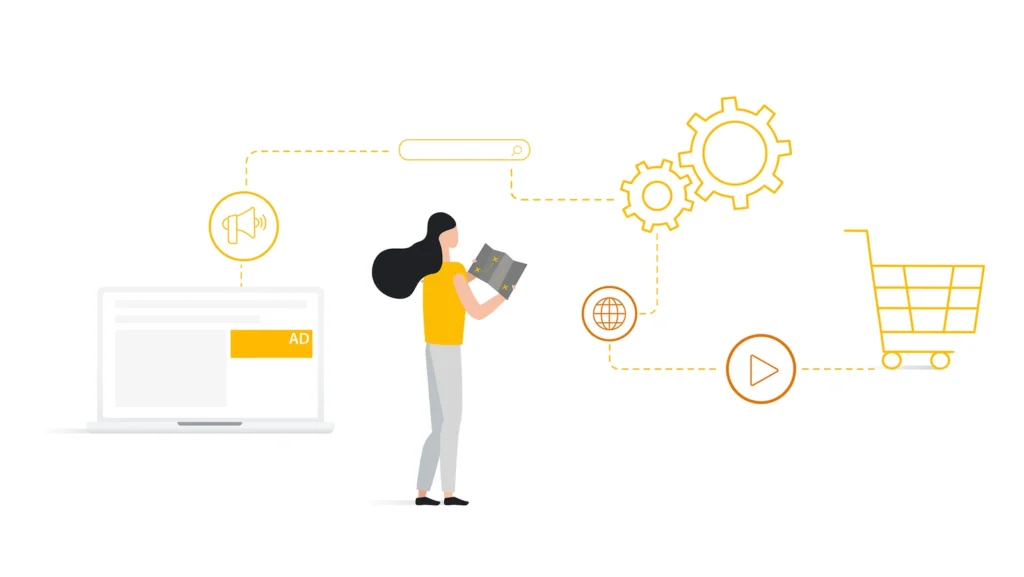
Metrik adalah pengukuran kuantitatif yang memberikan informasi tentang kinerja situs webmu.
Dengan memahami metrik-metrik ini, kamu dapat mengevaluasi kekuatan dan kelemahan bisnismu serta menemukan area yang perlu diperbaiki.
Baca juga: SEO Benchmarking, Seberapa Penting?
Google Analytics 4 menyediakan berbagai metrik yang dapat kamu lacak, tetapi penting untuk fokus pada yang paling relevan. Berikut adalah ringkasan metrik GA4 yang penting untuk memberikan wawasan yang berharga tentang bisnismu:
- Users: Jumlah orang yang mengunjungi situs web atau aplikasimu.
- Session: Jumlah kunjungan yang dilakukan pengguna ke situs web atau aplikasimu.
- Engagement Rate: Seberapa aktif pengguna berinteraksi dengan situs web atau aplikasimu.
- Average Engagement Time: Rata-rata waktu yang dihabiskan pengguna saat mengunjungi situs web atau aplikasimu.
- Views: Jumlah halaman atau layar yang dilihat pengguna selama kunjungan mereka.
- Event Count: Jumlah tindakan atau interaksi yang dilakukan pengguna, seperti mengklik tautan atau menonton video.
- Conversions: Jumlah pengguna yang melakukan tindakan yang diinginkan, seperti pembelian atau mengisi formulir.
- Conversion Rate: Persentase pengguna yang melakukan konversi dari total pengunjung.
- Lifetime Value: Prediksi nilai seberapa berharga pengguna dalam jangka waktu tertentu.
- Total Revenue: Jumlah pendapatan yang dihasilkan dari konversi atau transaksi.
- Advertiser Ads Clicks: Jumlah klik pada iklan yang dipasang oleh pengiklan.
Baca juga: 7 Tips Squarespace SEO untuk Dapatkan Ranking Tinggi
Melalui pemahaman dan penggunaan metrik-metrik ini, kamu dapat mengoptimalkan strategi SEO dan pengalaman pengguna untuk mencapai tujuan bisnismu.
Perbedaan Antara Universal Analytics dengan GA4
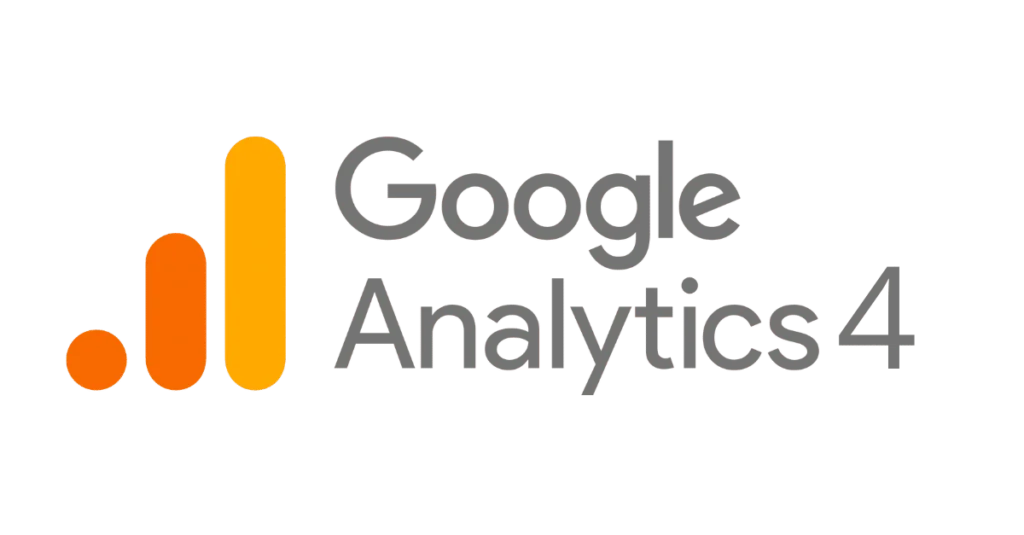
Google Analytics 4 memiliki beberapa fitur inti yang membedakannya dari versi Universal Analytics. Ada beberapa perbedaan utama antara Universal Analytics dan GA4. Berikut adalah beberapa perbedaan intinya:
- GA4 memungkinkan pengukuran integrasi aplikasi dan web secara bersamaan. Ini membantu melihat konversi dalam aplikasi dan web untuk berbagai saluran pemasaran, seperti Google Ads, Iklan YouTube, Facebook, dan lainnya. Integrasi ini membantu melacak perjalanan pelanggan yang sering melibatkan banyak perangkat dan platform sehingga memberikan gambaran lengkap tentang interaksi pelanggan dengan bisnismu.
- Google Analytics 4 memiliki pelaporan yang diperbarui, dengan bagian baru yang disebut “Life Cycle” yang mencakup laporan untuk akuisisi, engagement, monetisasi, dan retensi. Ini memberikan visibilitas lebih besar ke tahap-tahap berbeda dari life cycle pelanggan.
- GA4 dirancang dengan memperhatikan lanskap privasi baru. Ini menggunakan pendekatan pengumpulan data yang tidak bergantung pada cookie atau pengidentifikasi. Platform ini lebih mengandalkan pemodelan data untuk melengkapi informasi dalam perjalanan pelanggan, di mana data mungkin tidak lengkap atau tidak tersedia.
Google Analytics 4 membantu pengiklan dan pemilik bisnis untuk mendapatkan wawasan yang lebih baik tentang interaksi pelanggan dan mengoptimalkan strategi pemasaran mereka.
Cara Migrasi Ke Google Analytics 4

Jika kamu ingin beralih dari Universal Analytics ke Google Analytics 4, kamu perlu memulai dengan membuat properti GA4 baru karena kamu tidak dapat mengimpor data dari UA.
Selama proses migrasi, kamu harus menyiapkan kedua penerapan secara bersamaan, yakni satu untuk UA dan satu lagi untuk GA4.
Google merekomendasikan untuk mulai mengumpulkan data dengan GA4 secepat mungkin dan memahami alat tersebut sebelum sepenuhnya mengganti UA. Berikut adalah langkah-langkahnya:
- Buka akun Google Analytics dan pilih “Admin” di bagian bawah kiri.
- Di bagian “Property“, pilih properti UA yang sudah mengumpulkan data untuk situsmu.
- Di kolom “Property“, klik “GA4 Setup Assistant” yang merupakan opsi pertama di bawah “Property“. Ini akan membuka layar “create a new Google Analytics 4“.
- Pilih Cara Migrasi:
- Jika kamu ingin membuat properti GA4 baru tanpa mempertahankan sasaran, audiens, link, dan bidding di Google Ads, klik “Get Started“.
- Jika kamu ingin properti GA4 baru yang menyertakan sasaran, audiens, link, dan bidding di Google Ads, klik “Create and configure a new property“.
- Konfigurasi Properti GA4:
- Jika kamu memilih “I want to create a new Google Analytics 4 property“, centang kotak “Enable data collection using existing tags” jika ingin menyertakan tag yang sudah ada dalam migrasi.
- Klik “Create property” untuk melanjutkan.
- Instalasi Google Tag:
- Jika kamu memilih “Create and continue“, kamu akan langsung diarahkan ke halaman “Set up a Google tag“. Instal tag Google secara manual atau pilih opsi yang paling sesuai dengan situasimu.
- Jika kamu memilih “Create property.”, Analytics akan membuat tag situs yang terhubung antara properti UA dan GA4. Ikuti petunjuk untuk menyelesaikan proses pembuatan properti GA4.
- Selesai dan Validasi:
- Setelah selesai, kamu akan kembali ke halaman utama yang menunjukkan bahwa kamu telah berhasil menghubungkan propertimu.
- Catat nama properti GA4 untuk referensi. Misalnya, jika nama properti UA adalah “Example property”, nama properti GA4mu akan menjadi “Example property – GA4”.
- Klik “See your GA4 property” untuk membuka Setup Assistant di properti GA4 barumu. Asisten ini akan membimbingmu melalui fitur dan setelan yang direkomendasikan untuk menyelesaikan penyiapan properti GA4mu.
Kamu dapat membuat properti GA4 baru dan mentransfer konfigurasi dari properti UA dengan mudah dengan mengikuti langkah-langkah ini.,
Cara Melihat Pageview di Google Analytics 4
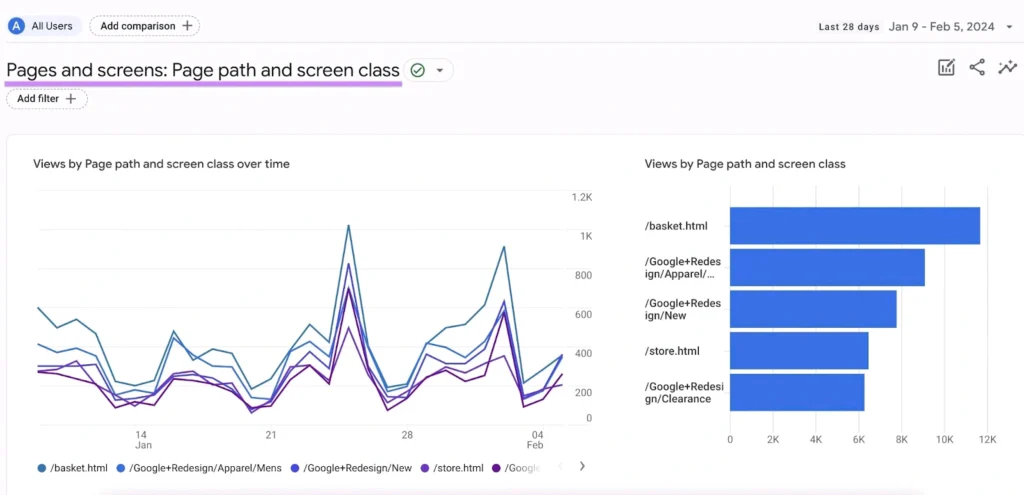
Setelah melakukan migrasi dari Universal Analytics ke Google Analytics 4, kamu akan mendapatkan akses ke fitur-fitur dan laporan-laporan baru yang tidak tersedia di UA.
Salah satunya adalah untuk melihat pageview. Untuk melihat pageview di Google Analytics 4 atau GA4), kamu dapat menggunakan dua metode utama ini:
Melalui Pages and Screens Reports:
- Buka Google Analytics dan masuk ke akunmu.
- Pilih GA4 property yang ingin kamu analisis.
- Di sidebar, klik “Reports“.
- Pilih “Life cycle” > “Engagement” > “Pages and screens“.
- Kamu akan melihat tabel dengan data tentang “Views”, “Users”, “Views per user”, dan metrik lainnya.
- Gunakan bilah pencarian untuk memfilter laporan berdasarkan kata kunci atau URL tertentu.
Melalui Events Reports:
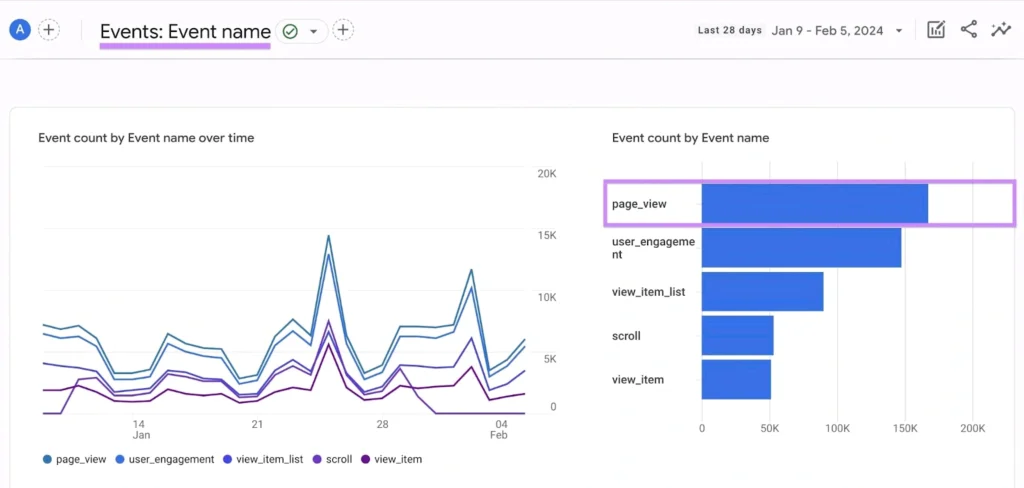
- Buka Google Analytics dan masuk ke akunmu.
- Pilih GA4 property yang ingin kamu analisis.
- Di sidebar, klik “Reports“.
- Pilih “Life cycle” > “Engagement” > “Events“.
- Gulir ke bawah untuk melihat tabel data event.
- Klik “page_view“, lalu pilih “Total users” untuk melihat laporan khusus tentang tayangan laman.
Baca juga: 5 Tahap SEO Audit untuk Tingkatkan Optimasi Websitemu
Cara Menggunakan Data View GA4 untuk Audit
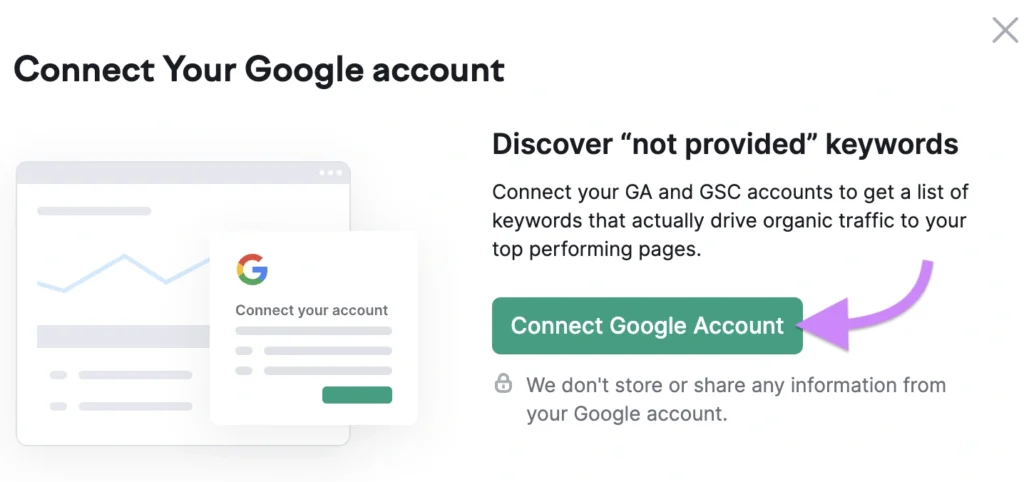
Setelah menemukan di mana menemukan pageview di Google Analytics 4, langkah berikutnya adalah menggunakan data tersebut untuk mengaudit dan meningkatkan jumlah traffic situs webmu. Berikut adalah beberapa langkah yang dapat kamu lakukan:
- Identifikasi Halaman Paling Populer:
- Gunakan Pages and Screens Reports di Google Analytics 4.
- Buka sidebar di dasbor GA4 dan klik “Reports“.
- Pilih “Life cycle” > “Engagement” > “Pages and screens“.
- Kamu akan melihat tabel dengan data dan metrik lainnya.
- Menganalisis Kinerja SEO dengan SEMrush:
- Masukkan domainmu di SEMrush Organic Traffic Insights dan klik “Get Insights“.
- Hubungkan akun Google Analytics dan Google Search Console milikmu ke SEMrush dengan klik “Connect Google Account“.
- Lihat data organic traffic, termasuk Session, Engaged Sessions, dan Keywords.
- Analisis data pageview dan Organic Traffic Insights untuk menyoroti potensi masalah dan meningkatkan pengalaman pengguna.
Google Analytics 4 memberikan informasi penting tentang tayangan halaman dan events yang membantumu mengidentifikasi halaman yang paling populer serta masalah yang perlu diperbaiki.
Dengan mengintegrasikan SEMrush, kamu dapat mendapatkan wawasan mendalam tentang organic traffic dan keyword yang mengarahkan pengunjung ke situs webmu.
Analisis ini memungkinkan kamu untuk mengoptimalkan situs webmu untuk meningkatkan traffic dan konversi. Jika kamu membutuhkan jasa SEO sebagai bantuan dalam mengoptimalkan strategi SEO, Optimaise adalah mitra yang tepat. Optimaise dapat membantumu merencanakan dan menjalankan strategi SEO yang efektif sesuai dengan kebutuhan bisnismu.